DLINK无线路由器设置与安装方法
D-link无线路由器安装指南

快速安装指南DIR-605Wireless N无线路由器包装内容若有遗失任何配件,请与您的销售商联系。
DIR-605 Wireless N 无线宽带路由器光盘(快速安装向导和用户手册)以太网(CAT5UTP)线电源适配器注意:使用非额定电压的电源会造成设备损害和产品质保失效。
缺省IP:192.168.0.1缺省用户名:Admin 缺省密码:快速安装1打开包装盒,拿出安装光盘。
2 A. 确保您的Internet连接正常。
请先不要接上路由器电源。
B. 请先把快速路由器安装向导光盘插入您的计算机(操作系统要求:WINDOWS2000/ XP).C. 点击“安装路由器”(根据屏幕上的指示进行安装,“查看手册”点击获取更多信息)故障解决1. 如何在没有光盘的情况下配置我的DIR-605路由器,或者检查我的无线网络名称(SSID)和无线加密密钥?• 使用一条以太网线连接您的PC和路由器。
• 打开一个web浏览器,输入地址http://192.168.0.1缺省用户名为…admin‟。
缺省密码为空(此字段不输入)。
• 如果您已经改变了密码但是又忘记了,您需要复位路由器以便恢复设置密码为空(此字段不输入)。
2. 如何复位我的路由器到工厂缺省设置?参考• 确保路由器打开。
• 按住设备后面版上的reset按钮20秒。
注意:复位路由器到工厂缺省值会删除当前的配置设置。
要重新配置您的设置,按问题1里所述登录到路由器,再运行安装向导。
3. 如果我忘记了我的无线网络名称(SSID)或无线加密密钥,如何加入一个新的无线客户端或PC?• 对于每个需要无线连接到路由器的PC,您必须确保使用正确的无线网络名称(SSID)和加密密钥。
• 使用基于web的用户界面(如上面问题1所述)来检查或选择您的无线设置。
• 确保您记下这些设置,以便您可以在每个无线连接的PC上输入它们。
4. 如果我的路由器工作不正常,我该怎么办?• 检查路由器前面板上的LED指示灯。
dlink无线路由器怎么设置
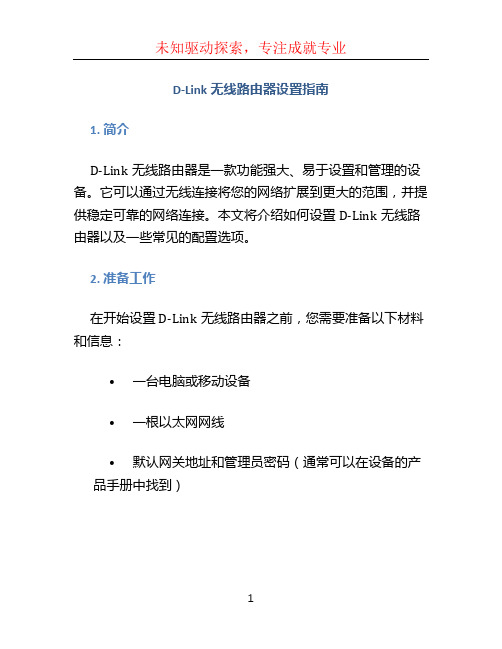
D-Link无线路由器设置指南1. 简介D-Link无线路由器是一款功能强大、易于设置和管理的设备。
它可以通过无线连接将您的网络扩展到更大的范围,并提供稳定可靠的网络连接。
本文将介绍如何设置D-Link无线路由器以及一些常见的配置选项。
2. 准备工作在开始设置D-Link无线路由器之前,您需要准备以下材料和信息:•一台电脑或移动设备•一根以太网网线•默认网关地址和管理员密码(通常可以在设备的产品手册中找到)3. 连接设备1.将一端插入电脑或移动设备的以太网口,另一端插入D-Link无线路由器的以太网口。
2.打开您的电脑或移动设备,确保无线网络处于关闭状态。
4. 访问路由器设置界面1.打开浏览器,输入默认网关地址(如192.168.0.1)并按下回车键。
2.在登录页面上输入管理员账号和密码,然后点击登录按钮。
注意:如果您不熟悉管理员账号和密码,请参考设备的产品手册或联系设备供应商。
5. 配置无线网络1.在路由器设置界面中,找到无线设置选项。
通常位于菜单栏或侧边栏上的“无线”或“Wi-Fi”标签下。
2.在无线设置页面上,您可以进行以下配置:–网络名称(SSID):这是您的无线网络的名称。
您可以输入自定义的名称,或使用默认名称。
–加密类型和密码:选择适当的加密类型(如WPA2)并输入密码。
确保密码足够强大,包含字母、数字和特殊字符,以确保网络安全性。
–频段选择:如果您的设备支持双频无线网络(2.4 GHz和5 GHz),您可以在此处选择使用的频段。
选择5 GHz可以提供更快的速度和更少的干扰,但信号范围较短。
–其他高级设置:根据需要,您还可以配置其他高级设置,如无线安全、MAC地址过滤和信道选择等。
3.配置完成后,点击保存或应用按钮以保存设置。
6. 配置网络连接1.在路由器设置界面中,找到网络设置或WAN设置选项。
2.在网络设置页面上,您可以选择以下连接类型之一:–动态IP地址:选择此选项以自动获取IP地址。
dlink无线路由猫安装说明

这款路由器是内置ADSL猫的一体机,家里开通ADSL宽带后,只要这一台设备,可以让你的台式机,笔记本,游戏机等等所有需要上网的设备共享宽带,就一机搞定。
下面我介绍下这款路由器的设置方法:
一,电话线接在路由器后面DSL这个单独接口,四个LAN任一个和我们电脑相连,本地连接的IP和DNS 都用自动分配的方式(桌面上有一个网上邻居你右击一下点属性,就可以看到一个本地连接,再右击点属性,看到此连接使用下列项目:中有一个internet协议(TCP/TP)点一下再点下面的属性,就可以看到你要改的地方,把IP和DNS都用自动的方式)
打开IE浏览器在IE中输入本品的网关地址192.168.1.1,默认密码与用户名一样都是:admin。
如图
二,点击“Log In”,进入菜单。
三,上面的有线设置好用户,如果还需要用到无线的朋友,可以继续进行无线设置。
如下图!
四,设置好以后等待1分钟左右,您就可以正常上网了!。
dlink路由器设置教程
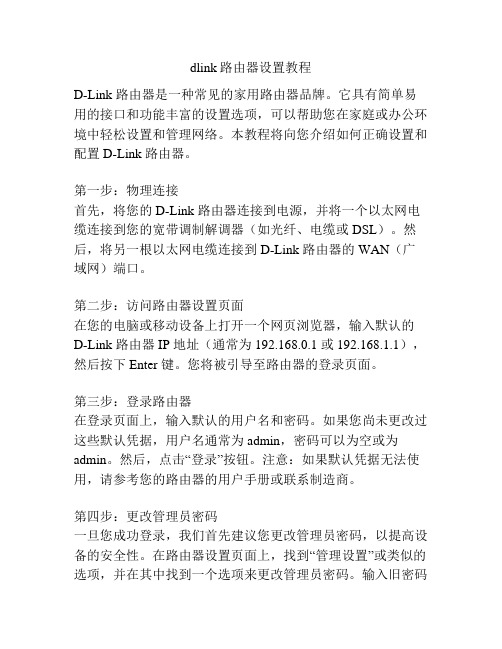
dlink路由器设置教程D-Link 路由器是一种常见的家用路由器品牌。
它具有简单易用的接口和功能丰富的设置选项,可以帮助您在家庭或办公环境中轻松设置和管理网络。
本教程将向您介绍如何正确设置和配置 D-Link 路由器。
第一步:物理连接首先,将您的 D-Link 路由器连接到电源,并将一个以太网电缆连接到您的宽带调制解调器(如光纤、电缆或 DSL)。
然后,将另一根以太网电缆连接到 D-Link 路由器的 WAN(广域网)端口。
第二步:访问路由器设置页面在您的电脑或移动设备上打开一个网页浏览器,输入默认的D-Link 路由器 IP 地址(通常为 192.168.0.1 或 192.168.1.1),然后按下 Enter 键。
您将被引导至路由器的登录页面。
第三步:登录路由器在登录页面上,输入默认的用户名和密码。
如果您尚未更改过这些默认凭据,用户名通常为 admin,密码可以为空或为admin。
然后,点击“登录”按钮。
注意:如果默认凭据无法使用,请参考您的路由器的用户手册或联系制造商。
第四步:更改管理员密码一旦您成功登录,我们首先建议您更改管理员密码,以提高设备的安全性。
在路由器设置页面上,找到“管理设置”或类似的选项,并在其中找到一个选项来更改管理员密码。
输入旧密码(如果适用),然后创建并确认一个新密码。
确保使用强密码,它至少包含字母、数字和特殊字符。
第五步:配置无线网络接下来,我们将配置无线网络设置。
在路由器设置页面上,找到“无线设置”或类似的选项,然后选择“无线网络设置”。
在此页面上,您可以设置无线网络的名称(SSID)和密码。
请选择一个易于记住的网络名称,并创建一个强密码以确保网络的安全性。
完成后,保存设置并等待路由器重新启动。
第六步:连接其他设备现在,您可以将其他设备连接到您的 D-Link 路由器。
在您的电脑或移动设备上,找到可用的无线网络列表,并选择您在第五步中创建的网络名称。
输入密码后,您的设备将自动连接到路由器。
D-Link无线路由器怎么设置
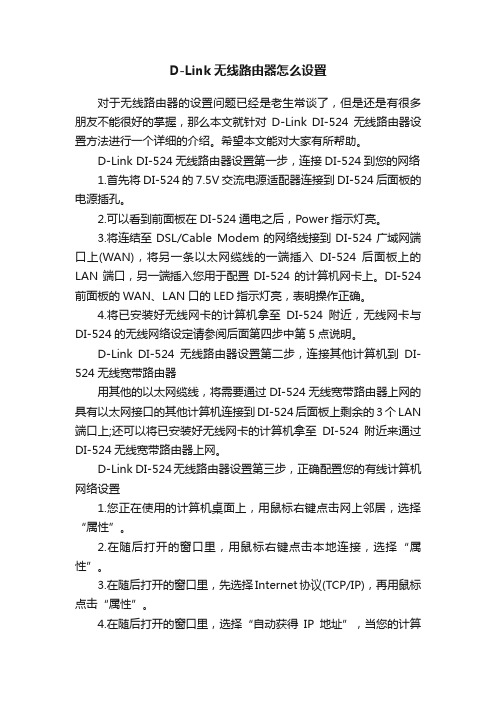
D-Link无线路由器怎么设置对于无线路由器的设置问题已经是老生常谈了,但是还是有很多朋友不能很好的掌握,那么本文就针对D-Link DI-524无线路由器设置方法进行一个详细的介绍。
希望本文能对大家有所帮助。
D-Link DI-524无线路由器设置第一步,连接DI-524到您的网络1.首先将DI-524的7.5V交流电源适配器连接到DI-524后面板的电源插孔。
2.可以看到前面板在DI-524通电之后,Power指示灯亮。
3.将连结至DSL/Cable Modem的网络线接到DI-524广域网端口上(WAN),将另一条以太网缆线的一端插入DI-524后面板上的LAN端口,另一端插入您用于配置DI-524的计算机网卡上。
DI-524前面板的WAN、LAN口的LED指示灯亮,表明操作正确。
4.将已安装好无线网卡的计算机拿至DI-524附近,无线网卡与DI-524的无线网络设定请参阅后面第四步中第5点说明。
D-Link DI-524无线路由器设置第二步,连接其他计算机到DI-524无线宽带路由器用其他的以太网缆线,将需要通过DI-524无线宽带路由器上网的具有以太网接口的其他计算机连接到DI-524后面板上剩余的3个LAN 端口上;还可以将已安装好无线网卡的计算机拿至DI-524附近来通过DI-524无线宽带路由器上网。
D-Link DI-524无线路由器设置第三步,正确配置您的有线计算机网络设置1.您正在使用的计算机桌面上,用鼠标右键点击网上邻居,选择“属性”。
2.在随后打开的窗口里,用鼠标右键点击本地连接,选择“属性”。
3.在随后打开的窗口里,先选择Internet协议(TCP/IP),再用鼠标点击“属性”。
4.在随后打开的窗口里,选择“自动获得IP地址”,当您的计算机连接到DI-524时,计算机即会自动获得IP地址。
5.然后在开始菜单的运行框里输入ping 192.168.0.1 -tD-Link DI-524无线路由器设置第四步,正确配置DI-524无线宽带路由器1.打开Web浏览器,在地址栏中键入http://192.168.0.1,然后按Enter键。
dlink无线路由器怎么设置
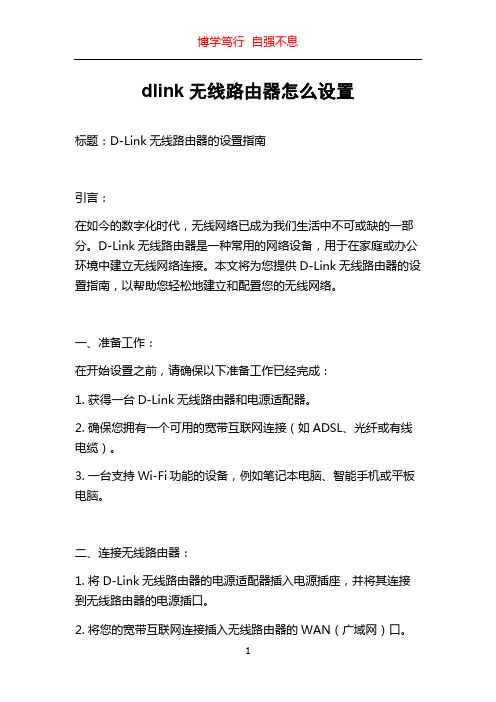
dlink无线路由器怎么设置
标题:D-Link无线路由器的设置指南
引言:
在如今的数字化时代,无线网络已成为我们生活中不可或缺的一部分。
D-Link无线路由器是一种常用的网络设备,用于在家庭或办公环境中建立无线网络连接。
本文将为您提供D-Link无线路由器的设置指南,以帮助您轻松地建立和配置您的无线网络。
一、准备工作:
在开始设置之前,请确保以下准备工作已经完成:
1. 获得一台D-Link无线路由器和电源适配器。
2. 确保您拥有一个可用的宽带互联网连接(如ADSL、光纤或有线电缆)。
3. 一台支持Wi-Fi功能的设备,例如笔记本电脑、智能手机或平板电脑。
二、连接无线路由器:
1. 将D-Link无线路由器的电源适配器插入电源插座,并将其连接到无线路由器的电源插口。
2. 将您的宽带互联网连接插入无线路由器的WAN(广域网)口。
3. 使用以太网线将一端连接到无线路由器的LAN(局域网)口,另一端连接到您的电脑的以太网接口。
三、登录路由器管理界面:
1. 打开您的网络设备(笔记本电脑、智能手机或平板电脑)上的浏览器(如Chrome、Firefox或Safari)。
2. 在地址栏中输入默认的D-Link无线路由器管理界面的IP地址,通常是192.168.0.1或192.168.1.1,然后按下Enter键。
3. 在弹出的登录界面中,输入默认的登录账户和密码。
如果您从未更改过这些信息,则用户名通常为\。
dlink怎么设置wifi
dlink怎么设置wifi
现在国内有很多朋友都使用了dlink路由器。
那么DLINK路由器怎么样设置wifi?店铺整理了相关资料,给大家介绍。
有需要学习的同学可参考参考。
dlink设置wifi步骤
1.给无线路由器接上电源找根网线一头插电脑网卡上面一头插路由器lan口上面把电脑设置成ip自动获取(这里就不说明怎么设置自动获取,可以查一下)
2.看路由器背面路由器的ip地址·登陆名·登陆密码打开电脑ie浏览器在地址栏输入ip地址192.168.o.1 一般用户名是admin密码也是admin
3.设置上无线网密码(一般字母加数字) 无线网名称安全模式(wpa/wpa2) 设置好后保存设置
①、进入无线参数---基本设置---开启无线功能即可。
②点击上面的维护建议把登陆密码改一个更改密码保存设置
4.保存设置会自动重启这个不用管重启在输入登陆名和登陆密码就可以了
5.设置完成后把能上网的网线(也就是以前没加路由器以前插电脑上面上网的网线)插在路由器wan口上面(有的是internet) 然后看看是不是就可以上网了
dlink怎么设置wifi 将本文的Word文档下载到电脑,方便收藏和打印推荐度:点击下载文档文档为doc格式。
[dlink路由器设置图解方法] dlink路由器桥接设置图解
第1页共2页
个字符。
本文格式为 Word 版,下载可任意编辑,页眉双击删除即可。
配置完成之后,点击 save,会返回到快速设置完成页面,点击保存,
会提示用户设置已存储,再次点击确认。
好了,以上关于 dlink 路由器设置图解教程就为大家讲解到这儿,希
望对即将设置路由器而不会设置的朋友有所帮助。这个还是比较简单的,
你学会了吗?
第2页共2页
已经成功连接到 internet。 如果是家庭 ADSL 或小区宽带用户营商会提供,输入就好,记住这里的账号和密码是无 法粘贴上去的,还有就是要注意大小写。填写完成,点击连接,无线路由 器会自动更新配置,并返回结果。
点击右下角的设置,进入 DLINK 无线路由器无线部分的设定了: 络名(SSID):默认是 dlink,可以随意更改,记得不能用中文哦。 安全模式:推荐使用 WPA-WPA2,特别是在小区环境,有了密码无线 络才会比较安全。 络密钥:就是客户端连接到无线络需要输入的无线密码了,至少要 8
算机会自动通过此路由器得到 IP 地址等参数。如图所示: 三、dlink 无线路由器设置密码 打开 IE 浏览器输入路由器地址(192.168.0.1)出现如下图的登录窗
口,默认用户名为 admin 密码为空。输入后点击确定。 稍等片刻后,就可以看到如下所示: 从图中可以看到路由器已经成功侦测出我当前的上类型是静态 IP,
本文格式为 Word 版,下载可任意编辑,页眉双击删除即可。
[dlink 路由器设置图解方法] dlink 路由器桥接设置图 解
一、dlink 无线路由器的硬件连接 step1:接通电源,将设备自带的电源适配器一端插入路由器的电源 孔,一端插入电源插座。 step2:连接 WAN 口线,我们需要将 Modem 或者是小区宽带的线连接 到路由器的 Internet 口上。 step3:连接 LAN 口线,再利用一根线,一端连接在路由器的任意一 个 LAN 口上,另一端连接电脑。 step4:当电源接通后,可以看到面板上的电源指示灯、Internet 指 示灯以及对应的 LAN 口指示灯会亮起。 二、dlink 无线路由器设置址 step1:右击桌面上的“上邻居”,打开属性,如下图所示: step2:再右击“本地连接”,打开属性,如下图所示: step3:再右击“本地连接”,打开属性,如下图所示: step4:路由器默认开启 DHCP 功能,只要以上设置正常,那么,此计
D-Link DI-7000系列企业路由器 安装手册说明书
DI-7000系列企业路由器安装手册感谢您选择DI-7000系列企业路由器。
请参考以下方式将路由去连接到您的网络中。
以下是您的安装步骤:快速安装指南将为您设置一个基本的网络环境,接下来的部分,将为您解释怎么设置您的路由器来激活高速互联网访问。
第一步:认识和连接路由器连接路由器到ADSL/CABLE MODEM,以及您的计算机。
第二步:配置计算机网络参数配置您的计算机,使之可以和路由器通讯。
第三步:配置路由器参数对路由器作基本配置,使计算机能够通过路由器访问互联网。
第一步:认识和连接路由器面板布置示例:DI-7001首先请将一台需要用来配置路由器的计算机开机(计算机的操作系统我们以windowsXP为例),并将计算机网卡使用标准双绞线连接到路由器的内网接口(比如LAN1口)。
然后打开ADSL/CABLE MODEM的电源,将您的外网线(从ADSL/CABLE MODEM引出来的那根网线)接到路由器的WAN1口上,此时路由器上所有插网线的网口指示灯应亮起或闪烁。
DI-7000系列企业路由器内网接口默认的IP地址是192.168.0.1,子网掩码255.255.255.0,默认的登入用户名是admin,密码是admin。
注:该手册以DI-7001产品为例,其它型号产品功能以具体型号为准名称POWSYSL1、L2/W4、L3/W3、L4/W2、W1WAN1LAN4/WAN2LAN3/WAN3LAN2/WAN4LAN1RESET 功能说明电源指示灯,当路由器加电后该灯常亮系统指示灯,正常运行时该灯常亮闪烁或熄灭时异常,网口指示灯链接相应的网口时对应的灯亮起或闪烁,,网口路由器外网网络接口1,网口路由器内网网络接口4或者外网接口2,网口,路由器内网网络接口3或者外网接口3网口,路由器内网网络接口2或者外网接口4网口,路由器内网网络接口1复位键运行中按住按钮后松开路由器恢复出厂设置,,POWER外部电源接口第二步:配置您计算机网络参数1、打开路由器电源,等待片刻,当路由器前面板的sys灯亮起以后,表示路由器已经进入工作状态,可以接受配置了。
D-Link_路由器设置图解
D-Link 路由器设置图解以DI-504为例[推荐]点评:第一步:连接DI-504宽带路由器到您的网络A.首先,将DI-504自带的9V交流电源适配器连接到DI-504后面板上;然后将适配器插入您的电源插座。
DI-504前面板的电源LED指示灯亮,表明操作正确。
B.将一条以太网缆线的一端插入DI-504后面板上的WAN端口,另一端插入您的DSL第一步:连接DI-504宽带路由器到您的网络A.首先,将DI-504自带的9V交流电源适配器连接到DI-504后面板上;然后将适配器插入您的电源插座。
DI-504前面板的电源LED指示灯亮,表明操作正确。
B.将一条以太网缆线的一端插入DI-504后面板上的WAN端口,另一端插入您的DSL/Cable modem上的以太网端口。
DI-504前面板的WAN口的LED指示灯亮,表明操作正确。
C.将另一条以太网缆线的一端插入DI-504后面板上的LAN端口,另一端插入您用于配置DI-504的计算机网卡上。
DI-504前面板的LAN口的LED指示灯亮,表明操作正确。
注意:要复位系统设置为工厂设置,请遵照以下步骤:1. 不要断开DI-504宽带路由器的电源,2. 用曲别针按下reset 按钮并保持5 秒钟,3.放开按钮DI-504 将自动重启。
(备注: 若按住少于五秒钟, DI-504 仅会重新激活, 而不能恢复设置为工厂设置)第二步:连接其他计算机到DI-504宽带路由器用其他的以太网缆线,将需要通过DI-504宽带路由器上网的具有以太网接口的其他计算机连接到DI-504后面板上剩余的3个LAN端口上。
当您完成以上两步安装向导后,您所连接的网络拓扑图应与下图相似。
第三步:正确配置您计算机的网络设置A.在您正在使用的计算机桌面上,用鼠标右键点击网上邻居,选择“属性”。
B.在随后打开的窗口里,用鼠标右键点击网上邻居,选择“属性”。
C.在随后打开的窗口里,先选择Internet协议(TCP/IP),再用鼠标点击“属性”。
- 1、下载文档前请自行甄别文档内容的完整性,平台不提供额外的编辑、内容补充、找答案等附加服务。
- 2、"仅部分预览"的文档,不可在线预览部分如存在完整性等问题,可反馈申请退款(可完整预览的文档不适用该条件!)。
- 3、如文档侵犯您的权益,请联系客服反馈,我们会尽快为您处理(人工客服工作时间:9:00-18:30)。
D-LINK DI-524M 802.11g 54M无线路由器安装设置方法与使用说明书D-linkBuilding Netwo rks for PeopleF/ W Ver:V1.0020 07/09/11DI-524M快速安装手册步骤一:连接DI-524M无线宽带路由器到您的网络1.首先将DI-524M的12V交流电源适配器接头插入DI-524M后面板的电源插孔处,另一端接入电源插座。
当通电之后会看到前面板的Power指示灯(电源指示灯)亮。
待DI-524M启动完毕后再进行下一步的操作。
2.将连接至DSL/Cable Modem的网络线接到DI-524M的WAN端(即Internet口)。
3.将与计算机或其他设备连接的网络线接在LAN端(有1~4个口)任意一个端口。
完成连接设定后,DI-524M的面板灯应为:(1)电源指示灯:恒亮;(2)系统状态指示灯:约每秒闪烁一次;(3)WAN口指示灯:不定时闪烁;(4)无线网络指示灯:不定时闪烁;(5)LAN口指示灯:不定时闪烁(接有电脑的)4.将已安装好无线网卡的计算机放置在DI-524M附近,无线网卡与DI-524M的无线网络设定,请参阅后面章节的说明。
步骤二:连接其他计算机至DI-524M用其他的以太网线,将需要通过DI-524M无线宽带路由器上网的具有以太网接口的其他计算机连接到DI-524M后面板上剩余的3个LAN端口上;还可以将已安装好无线网卡的计算机放置在DI-524M附近来通过其上网。
依照上面的两个步骤的方法连接路由器之后,您的现行网络架构应为下图的方式,或者如果您是小区宽待,可能直接将网线接入DI-524M的WAN端,而不是接入Modem,使用有线连接的PC则连至DI-5 24M的LAN口中的一个,使用无线连接的PC则经过接在电脑上的无线网卡与DI-524M无线连接。
步骤三:本地连接配置(做设置时请您将PC通过网线连接至DI-524M的LAN口之一)1.首先查看一下您的计算机本地连接的IP地址(1)您正在使用的计算机桌面上,右键单击“网上邻居”,选中“属性”。
弹出“网络连接”窗口。
(2)右键单击本地连接-属性(3)在随后弹出的“本地连接属性”对话框中,选择Internet协议(TCP/IP),然后点击下方的属性按钮。
在随后打开的窗口里,选择“自动获得IP地址”,单击确定,再回到前一个界面之后点击关闭。
当您的计算机连接到DI-524M时,计算机即会自动获得IP地址。
2.稍待15秒左右之后,当本地连接显示已连接上时,单击“开始”-“运行”,在“打开”处敲入cmd,点击确定。
进入MS-DOS命令提示符窗口下,键入ping 192.168.0.1并回车。
如果出现“Reply from 192.168.0.1: bytes=32 time<1ms TTL=64”字样则说明计算机已经和DI-524M连接成功,可以进行下一步配置。
如果没有出现上面信息,您可以通过网站上面的常见问题来检查原因(由于我们的常见问题出于逐步更新中,如果您在DI-524M产品下的常见问题没有找到该问题,您可以参考DI-624+A这款产品常见问题中的相关信息)。
步骤四:DI-524M无线路由器的网络配置打开浏览器,本文以IE浏览器为例,在浏览器的地址栏键入192.168.0.1回车(在未连接至Intern et的情况下,只要您使用网线将PC和路由器的LAN端口中的一个连接起来或者通过无线连接即可打开路由器配置界面,但在进行路由器的配置时请您使用有线连接至DI-524M)。
在出现的界面中,用户名填写admin,密码默认情况下为空,然后点击登陆进入下面的配置界面。
从这个界面可以看到,您能够通过两种方法对路由器进行网络连接的设置:一是使用配置向导,二是使用手动配置。
如果您只需要进行WAN端口配置,那么使用设置向导即可。
下面针对配置向导的使用进行说明。
使用配置向导进行设置在上图所示的界面中点击“配置向导”,进入网络连接向导窗口。
点击网络连接向导后显示网络连接设置的步骤,你在了解该步骤之后,即可点击下一步,进行设置。
点击下一步之后,在下面的窗口中进行管理密码的设定。
默认状况下,进入路由器配置界面的管理密码为空,为了保证该设备的安全,您可以设置一个密码,以防止别人更改您的路由器的配置;请您将所设置的登录密码记下,否则日后可能无法登录DI-524M的设置界面;如果忘记登录密码的话,您将路由器进行复位操作,具体方法请参见相应说明。
在填入两遍密码后,点击下一步,进入时区的设置。
您也可以不设置密码,那么直接点击下一步即可。
如果你在中国地区,可以在下拉菜单中选择GMT+8:00时区,然后单击下一步,进入网络连接的设置。
总共用三种方式的选择,包括DHCP 连接(动态IP地址)、用户名/密码连接(PPPoE方式)、固定IP地址连接方式。
默认状态下为DHCP连接(动态IP地址)。
如果您不清楚要选择何种类型可参考以下类型:A.若您电脑直接接上ADSL或Cable Modem时,不需要做任何连接相关设置即可连至网络的话,请选择DHCP连接;B.若您电脑直接接上ADSL Modem时,需要设定ADSL帐户/密码后,而且需要进行连接动作后才可以连接至网络的话,请选择PPPoE;C.若您电脑直接接上ADSL或Cable Modem时,需要另外指定一个固定的IP地址后才可以连接至网络的话,请选择固定IP地址。
D.或者您也可以与您的网络服务供应商ISP联系。
下面分别以动态IP地址、PPPoE方式和静态IP地址方式为例进行分别说明。
(1)DHCP 连接(动态IP地址)首先在上图中点选DHCP 连接,然后点击下一步。
在这里可以选择是否将PC的MAC地址克隆到路由器中,也可以选择是否填入主机名。
然后点击下一步。
系统提示您网络连接已经设置完成,点击下一步以保存设置并重启路由器。
在系统状态界面中,您可以看到在WAN端的IP地址已经出现数值,说明DHCP联机已经成功。
(2)用户名/密码连接(PPPoE):PPPoE方式连接点选用户名/密码连接,然后单击下一步。
您需要在如下的界面中填入用户名,密码,确认密码这三项信息。
填好之后点击下一步。
系统提示您网络连接已经设置完成,点击下一步以保存设置并重启路由器。
然后可以在系统状态界面中看到PPPoE已经连接上。
如果您是每月限时上网的用户,请您注意还要在手动配置界面中查看联机方式的选择,联机方式一般默认状态下为自动联机,即只要路由器开启就会自动侦测网络,如果此时与网络连接正常,便会自动连接到Internet,而不管您是否开启电脑上网,因此还请您在不使用路由器的情况下将其断电,以免造成高昂的网络服务费用。
(3)固定IP地址连接勾选固定IP地址连接,然后点击下一步。
点击下一步后,在配置界面填入ISP提供给您的IP地址、子网掩码、默认网关、首选DNS服务器地址等信息。
注:上图中所填写的IP设置只是一个范例,请不要照此输入您的设置。
设置完毕后点击下一步。
系统提示您网络连接已经设置完成,点击下一步以保存设置并重启路由器。
然后在系统状态界面中可以看到网络已经连接上。
至此,按照设置向导所进行的网络连接部分的配置就已经完成。
以上网络连接设置向导您只需要进行一次,之后其余的电脑只需要在操作系统中做TCP/IP相关设置即可,您可以参考本文上述设置中的步骤三。
步骤五:DI-524M无线网络设置在这个步骤中,可以为您的无线网络进行安全设置。
如果您不想修改默认配置的话,也可以跳过此步骤(默认SSID为dlink,无加密)。
如果设置请参考如下步骤。
在设置向导—配置向导,点击无线安全配置向导。
确认设置步骤后,点击下一步。
在步骤一中,设置无线网络的SSID,以标识您所使用的无线网络,默认状态下SSID为dlink,设置完之后点击下一步。
默认状态下无线加密是不启用的。
1.不启用加密:你可以保持该状态不去配置,然后直接点击下一步。
下面的界面列出了你所配置的无线网络情况,确认无误后点击保存。
点击保存后路由器会自动重启,请稍待片刻便会回到原配置界面表明配置已经保存生效。
2.启用加密,这里推荐你使用WEP加密方式。
在下面这个界面中选择一般安全,然后点击下一步。
设置安全密钥,点击下一步(注意:WEP密钥请填13位字符)。
这时会弹出你所设置的无线网络情况,请您务必记住这些信息,以免日后无线网卡无法连接。
在该设置下,WEP密钥长度是128bits,使用的是ASCII方式,如果你需要设置其它长度或方式的密钥,可以在无线设置中去手动更改。
对以下信息确认无误后点击保存。
至此完成无线网络安全的相关设置。
步骤六:用配有无线网卡的计算机上网的配置步骤本文以Win XP OS为例,计算机自带无线网卡。
1.打开“网络连接”,右键单击无线网络连接以启用无线网络。
2.无线网卡启用之后,单击查看可用的无线网络。
3.当找到无线网络时(该无线连接的名称即为您在DI-524M无线网络设定中所填写的无线网络SSID),点击连接;无加密的情况下:如果没有设置密钥,那么点击连接后,会自动连接至无线网络。
弹出如下提示框,点击仍然连接即可。
当出现如下界面时,表明无线网络已连接成功。
无线网络有加密的情况下如果之前路由器有做过加密方式和密钥的设置,您可以根据提示输入密钥,点击确定后即可连接到无线网络中。
由于之前已经做过加密,则此时弹出无线连接需要填入网络密钥的对话框,这时只要您填入在路由器中设置的密钥即可,密钥正确填写两遍。
填好之后,点击连接,稍等片刻,就会连接到无线网络中。
